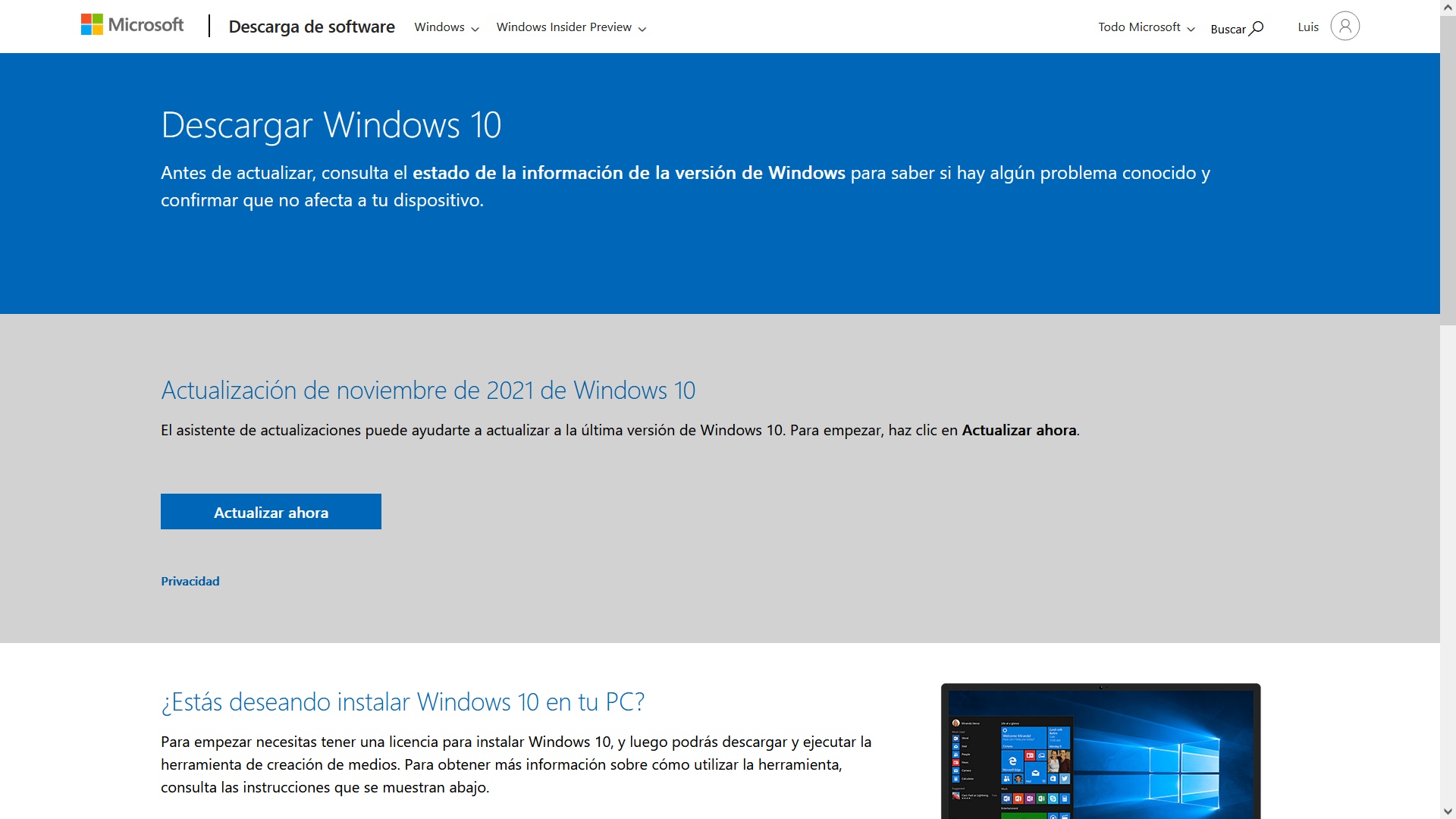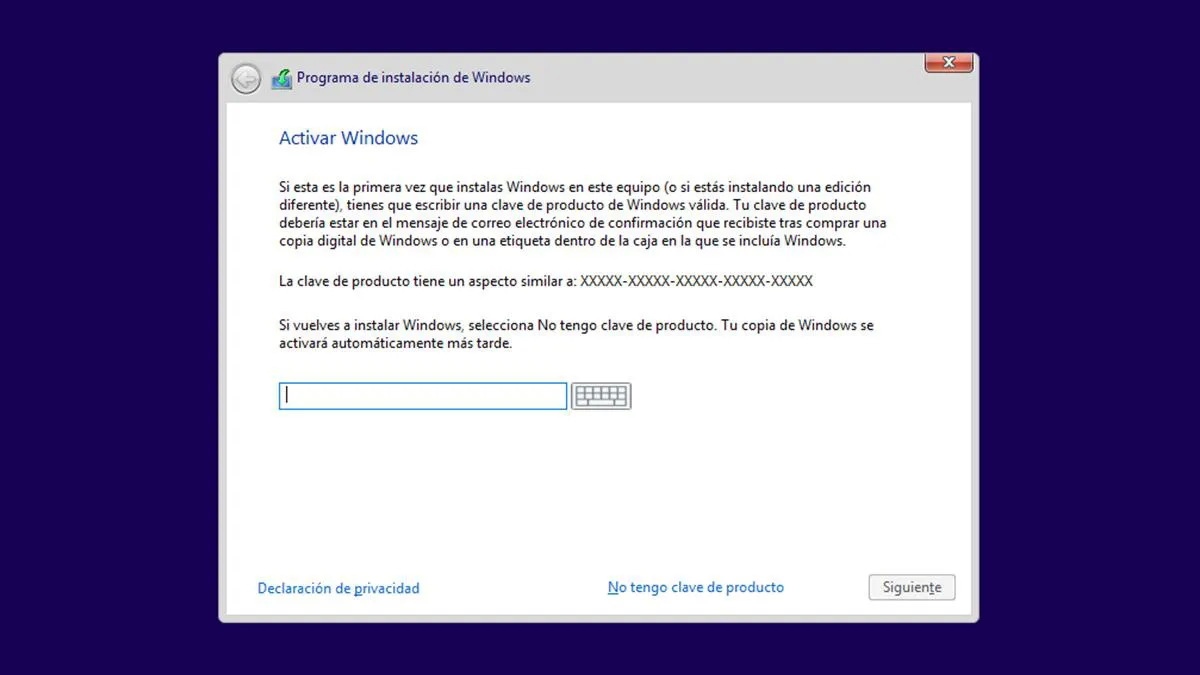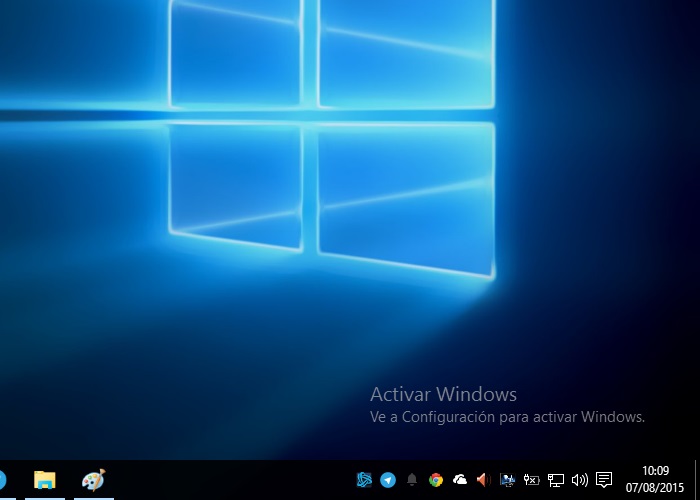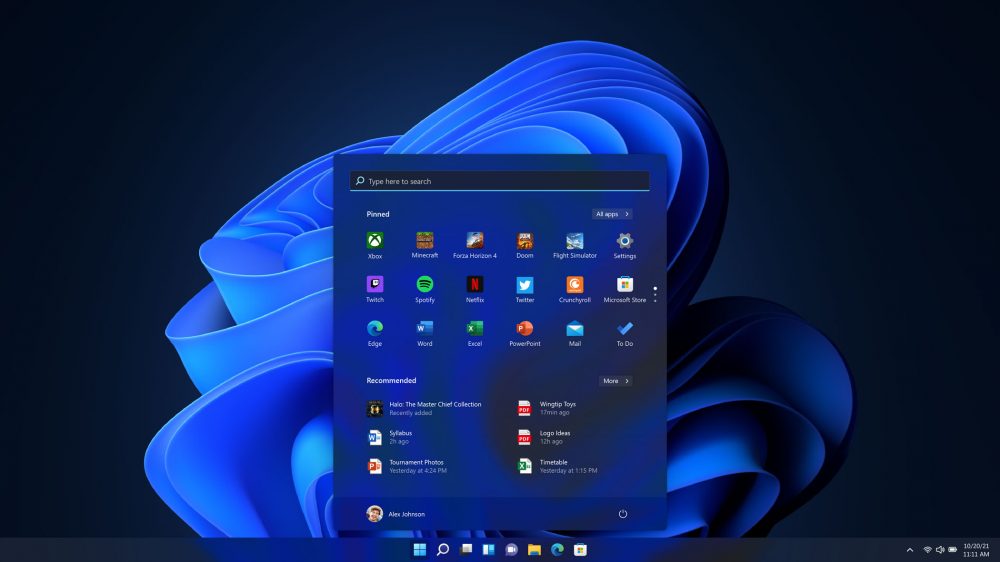No necesitas una clave de producto para instalar y usar Windows 10

Microsoft permite a cualquiera descargar Windows 10 de forma gratuita e instalarlo sin una clave de producto. Funcionará perfectamente, con solo algunas pequeñas restricciones cosméticas.
Además, si un día decides comprar una clave de Windows 10, podrás registrar tu copia de Windows 10 sin problema.
Cómo descargar Windows 10 e instalarlo sin una clave
En primer lugar, tendrás que descargar Windows 10. Puedes descargarlo directamente desde la web de Microsoft, ya que no es necesario tener una clave de producto para descargar una copia.
Microsoft pone a disposición de cualquiera una herramienta de descarga de Windows 10 que ayuda a crear una unidad USB para instalar Windows 10.
Comienza el proceso de instalación e instala Windows 10 como lo harías normalmente. Una de las primeras pantallas que verás te pedirá que introduzcas tu clave de producto para poder «Activar Windows».
Sin embargo, puedes simplemente hacer clic en el enlace «No tengo una clave de producto» en la parte inferior de la ventana y Windows te permitirá continuar con el proceso de instalación. También es posible que se te pida que introduzca una clave de producto más adelante en el proceso; si es así, busca un pequeño enlace similar para saltarse esa pantalla.
Si no ves esta opción, puedes proporcionar una clave de instalación del cliente KMS para continuar. Estas claves no te darán una copia activada de Windows a menos que esté en una organización con un Servicio de Administración de Claves (Key Management Service), pero te permitirán completar el proceso de instalación de Windows.
Selecciona «No tengo una clave de producto» durante el proceso de instalación de Windows.
Al seleccionar esta opción, podrás instalar «Windows 10 Home» o «Windows 10 Pro». Ten en cuenta que, si piensas pagar para actualizar a la versión de pago más adelante, te saldrá más barato actualizar a Windows 10 Home, por lo que te conviene instalar la versión Home. Sea cual sea la versión que elijas, Windows 10 se instalará con normalidad.
Después de instalar Windows 10 sin una clave, tu copia no se activará. Sin embargo, una versión no activada de Windows 10 apenas tiene restricciones — sólo se queja un poco.
¿Qué restricciones tiene Windows 10 sin activar?
Una de las molestias más visibles es que verás una marca de agua en la esquina inferior derecha de la pantalla. También verás un enlace «Windows no está activado. Active Windows ahora» en la parte inferior de la aplicación de Configuración. Esta es la única forma de aviso que verás: no hay ventanas emergentes, por ejemplo.
En segundo lugar, no podrás cambiar el fondo de pantalla desde la pantalla Personalización > Fondo en la aplicación Configuración. Verás un mensaje «Necesitas activar Windows antes de poder personalizar tu PC» en la parte superior de esta ventana, y las opciones para cambiar el fondo de pantalla estarán en gris.
Sin embargo, puedes cambiar el fondo de pantalla de otras maneras. Por ejemplo, puedes hacer clic con el botón derecho en una imagen en el Explorador de archivos y seleccionar «Establecer como fondo de escritorio».
Tampoco podrás activar el modo oscuro. Aunque el modo oscuro no es un ajuste obligatorio, puede ayudar a mejorar tu experiencia de navegación, especialmente si eres de los que pasan horas y horas detrás de un PC, ya sea por trabajo o por entretenimiento.
Cuando se utiliza una versión no activada, Windows 10 no permite modificar los colores de la barra de tareas, de Windows y de varias otras aplicaciones. En su lugar, Windows elige automáticamente un color por defecto (azul).
Los temas de Windows permiten a los usuarios modificar la interfaz de Windows y alterar la apariencia general y la sensación de conjunto cambiando el color, el fondo, el cursor, el sonido y varias características del sistema operativo.
Sin embargo, con un Windows 10 sin activar, no tendrás la capacidad de escoger un tema personalizado. Sólo los usuarios con versiones activadas pueden elegir sus temas preferidos. De igual forma, tampoco podrás cambiar la fuente predeterminada de Windows 10, es decir, el tipo de letra.
El menú de inicio es una característica importante en Windows 10 que otorga un fácil acceso a varias aplicaciones y características. También te permite realizar varias funciones, desde apagar tu PC hasta acceder a las aplicaciones más utilizadas.
Sin embargo, cuando Windows 10 no está activado, no podrás configurar los ajustes menores del menú de inicio, lo que significa que no podrás ver las sugerencias o ver las aplicaciones más utilizadas para facilitar el acceso.
Por último, la barra de tareas es una parte vital de Windows 10 y es la más versátil de todas las barras de tareas desde que Microsoft lanzó el primer sistema operativo. En la barra de tareas (situada en la parte inferior), puedes abrir el menú de inicio, anclar aplicaciones, buscar en tu PC y abrir aplicaciones.
Si utilizas un Windows 10 sin activar, lo más probable es que no puedas personalizar tu barra de tareas, lo que significa que tendrás que renunciar a las funciones de modificación de la barra de tareas, como ocultar la barra de tareas o minimizar el tamaño de los iconos.
Aparte de estas limitaciones básicas, tu sistema Windows 10 seguirá funcionando siempre. No hay mensajes de aviso aparte de la marca de agua, obtendrás todas las actualizaciones del sistema, y todo lo demás es completamente funcional.